- Bölüm 1: Galeri Geri Dönüşüm Kutusundan Samsung Fotoğraf Kurtarma
- Bölüm 2: Samsung Cloud aracılığıyla Samsung Fotoğraf Kurtarma
- Bölüm 3: Google Fotoğraflar aracılığıyla Samsung Fotoğraf Kurtarma
- Bölüm 4: FoneLab Android Veri Kurtarma ile Samsung Fotoğraf Kurtarma
- Bölüm 5: Samsung Fotoğraf Kurtarma Hakkında SSS
Fotoğraflar, kişiler, videolar, dosyalar, çağrı günlüğü ve SD kartınızdan veya cihazınızdan daha fazla veri içeren kayıp / silinmiş iPhone verilerini kurtarın.
Samsung Galaxy Fotoğraf Kurtarma Sizin İçin Ücretsiz ve Kolay Çözümler
 Yazar: Lisa Ou / 27 Ara 2021 09:00
Yazar: Lisa Ou / 27 Ara 2021 09:00Arkadaşlarınızın bazı komik fotoğraflarını Samsung Galaxy telefonunuzu kullanarak çektiniz, ancak onları arkanızdan mı sildiler? Yoksa gelecekte ihtiyaç duyacağınızı bilmeden bazı eski resimleri sildiniz mi? Ya da önemli fotoğrafları yanlışlıkla sildiniz veya kaybettiniz? Silinen Samsung Galaxy fotoğraflarınızı kurtarmaya çalışma ikileminde olduğunuzu varsayalım. Bu durumda, bu yazı sizin için mükemmel hale getirildi. Silinen resimleri kurtarmada doğru çözümleri ve araçları bulmak çok önemlidir çünkü bu, onları başarılı bir şekilde alıp almayacağınızı belirleyecektir. Bunu akılda tutarak, sonuna kadar okuduğunuzdan ve Samsung fotoğraf kurtarma için en iyi araçlar arasında en iyisini keşfettiğinizden emin olun.
Android için FoneLab ile fotoğraflar, kişiler, videolar, dosyalar, arama kaydı ve daha fazlası dahil olmak üzere kaybolan / silinen iPhone verilerini SD kartınızdan veya cihazınızdan kurtarırsınız.
- Fotoğrafları, videoları, kişileri, WhatsApp ve daha fazla veriyi kolayca kurtarın.
- Kurtarma işleminden önce verileri önizleyin.
- Android telefon ve SD kart verileri var.

Rehber Listesi
- Bölüm 1: Galeri Geri Dönüşüm Kutusundan Samsung Fotoğraf Kurtarma
- Bölüm 2: Samsung Cloud aracılığıyla Samsung Fotoğraf Kurtarma
- Bölüm 3: Google Fotoğraflar aracılığıyla Samsung Fotoğraf Kurtarma
- Bölüm 4: FoneLab Android Veri Kurtarma ile Samsung Fotoğraf Kurtarma
- Bölüm 5: Samsung Fotoğraf Kurtarma Hakkında SSS
Bölüm 1: Galeri Geri Dönüşüm Kutusundan Samsung Fotoğraf Kurtarma
Samsung'un varsayılan veya yerleşik Galeri uygulamasında, silinen fotoğrafları Samsung Galaxy fotoğraflarınızda saklayan bir Geri Dönüşüm Kutusu bulunur. Geri Dönüşüm Kutusu'nun veya Son Silinenler klasörünün birincil amacı, silinen fotoğraflarınızı veya videolarınızı belirli sayıda gün boyunca saklamaktır; bu, gerektiğinde veya fikrinizi değiştirirseniz bunları geri yükleme şansı verir.
Galeri Geri Dönüşüm Kutusu'ndan Samsung Galaxy Fotoğraflarını Kurtarma Adımları:
1. AdımSamsung Galaxy telefonunuzda şuraya gidin: Galeri uygulamasına dokunun ve eksilti Ekranınızın sağ üst köşesindeki simge.
2. AdımBundan sonra, açılır listeden Çöp Kutusu veya Geri Dönüşüm Kutusu'nu seçin. Ardından, kurtarmayı düşündüğünüz fotoğrafları seçin. Son olarak, simgesine dokunun. Kurtarmak Silinen fotoğrafları nihayet Galerinize geri getirmek için ekranınızın alt kısmındaki düğmesine basın.
Bu çözüm hazır ve erişilebilir olsa da, silinen tüm fotoğraflarınızın hala Çöp Kutusu klasöründe olduğunu garanti etmez. 15 günlük silme işleminden sonra, silinen fotoğraflar kalıcı olarak silinecek ve artık Çöp Kutusu klasöründe bulunmayacaktır. Bu klasör, geri almak istediğiniz fotoğrafların yedeklenmesi durumunda size yedeklerinize ulaşma seçeneği sunar.
Bölüm 2: Samsung Cloud aracılığıyla Samsung Fotoğraf Kurtarma
Samsung Cloud, Samsung cihazları için tasarlanmış bir bulut depolama hizmetidir. Bir Samsung cihazından diğerine sorunsuz bir şekilde geçiş yapmak veya yedek dosyalarınızı geri yüklemek için Samsung Cloud sizin için kullanılabilir. Bununla, Samsung Galaxy telefonunuzdan silinen fotoğrafları geri yüklemek için Samsung Cloud'u kullanabilirsiniz.
Samsung Cloud ile Samsung Galaxy Fotoğraflarını Kurtarma Adımları:
1. AdımBaşlamak için Samsung Galaxy cihazınızın Ayarlar uygulamasını açın ve samsung Bulut.
2. AdımDaha sonra, öğesine dokunun. Bulut Kullanımı seçin Verileri geri yükle.
3. AdımSon olarak, işaretleyin Galerive ardından simgesine dokunun. Restore. Bundan sonra, Samsung Cloud'daki yedek fotoğraflarınız Galerinizle senkronize edilir.
Alternatif olarak, fotoğraflarınızı Google Fotoğraflar'da yedeklemek için kullanabileceğiniz başka bir bulut depolama hizmeti. Samsung Cloud yedeklerinizden geri istediğiniz görüntüleri bulamazsanız veya alamazsanız, Google fotoğraf yedeklerinizi kontrol etmeyi deneyebilirsiniz. Ayrıca, bu yöntem, her şeyi Samsung Galaxy cihazınızla senkronize etmek yerine, fotoğrafları seçerek yedekleme dosyalarınızdan kurtarmak için daha iyi olacaktır.
Bölüm 3: Google Fotoğraflar aracılığıyla Samsung Fotoğraf Kurtarma
Google Fotoğraflar, fotoğraflarınızı yedekleyip senkronize edebilen, paylaşabilen ve geri yükleyebilen bir depolama hizmetidir. Çöp klasörü, Google Fotoğraflar'da bulunur; bu, size cihazınızdan ve yedeklerinizden yakın zamanda silinen fotoğraflarınızı geri yükleme şansı verir.
Google Fotoğraflar ile Samsung Galaxy Fotoğraflarını Kurtarma Adımları:
1. AdımBaşlamak için Google Fotoğraflar uygulama Samsung Galaxy telefonunuzdaki Kitaplık menüsüne gidin. Oradan aç Çöp.
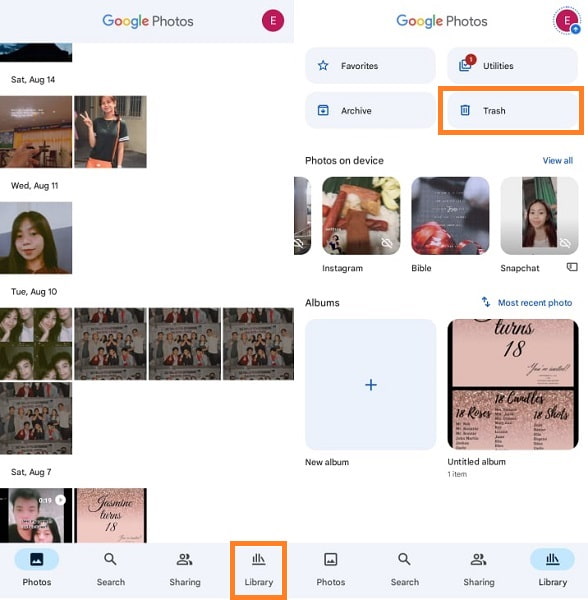
2. AdımBundan sonra, seç ekranınızın üst köşesindeki düğmesine basın. Son olarak, kurtarmak istediğiniz silinmiş fotoğrafları seçin ve ardından Restore.
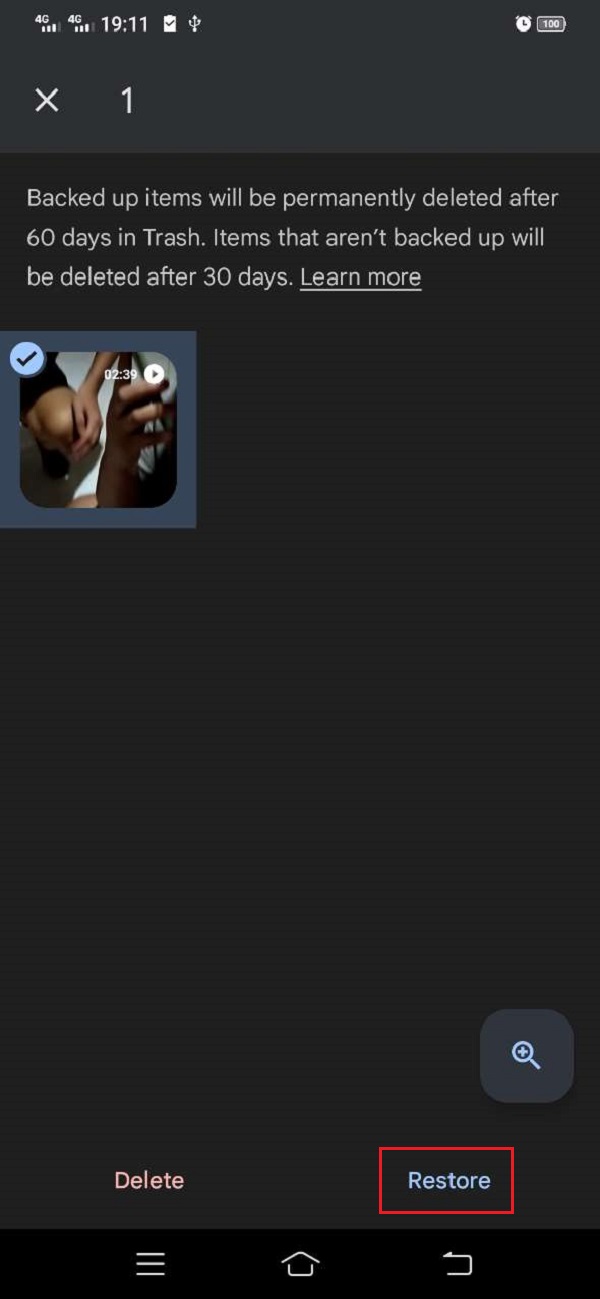
Bu çözüm, silinen fotoğrafları seçici ve etkili bir şekilde kurtarmanıza izin verirken, yalnızca Yedekleme ve Senkronizasyon özellik. Bu, Samsung Galeri uygulamanızdan silinen resimlerin Google Fotoğraflar'ınızın Çöp Kutusu klasörünü yansıtmasını sağlar. Aksi takdirde burada görünmezler veya kaydedilmezler. Ancak silinen fotoğraflarınızın Google Fotoğraflar Çöp Kutusu klasöründe olmaması durumunda cesaretiniz kırılmasın. Aşağıdaki çözüm, silinen fotoğrafları yedeklemeli veya yedeklemesiz kurtarmanıza olanak tanır.
Bölüm 4: FoneLab Android Veri Kurtarma ile Samsung Fotoğraf Kurtarma
Silinen veya kaybolan verileri kurtarma açısından, fotoğraflar, örneğin FoneLab Android Veri Kurtarma, satırın başında gelir. FoneLab Android Veri Kurtarma en iyi ve en etkili kurtarma prosedürünü sunar. Bu iddia, dosyanızı nasıl kaybettiğiniz ve cihazınızın mevcut durumu ne olursa olsun, yedekli veya yedeksiz kurtarma sağladığı için geçerlidir. Bu aracı Samsung Galaxy S6 fotoğraf kurtarma aracınız olarak kullanın ve artık silinen veya kaybolan veriler konusunda endişelenmeyin.
Android için FoneLab ile fotoğraflar, kişiler, videolar, dosyalar, arama kaydı ve daha fazlası dahil olmak üzere kaybolan / silinen iPhone verilerini SD kartınızdan veya cihazınızdan kurtarırsınız.
- Fotoğrafları, videoları, kişileri, WhatsApp ve daha fazla veriyi kolayca kurtarın.
- Kurtarma işleminden önce verileri önizleyin.
- Android telefon ve SD kart verileri var.
Samsung Galaxy Fotoğraflarını Kurtarma Adımları FoneLab Android Veri Kurtarma:
1. AdımÖnce bilgisayarınıza FoneLab Android Veri Kurtarma'yı indirmelisiniz.

2. AdımFoneLab Android Data Recovery'nin ana arayüzünden Android Data Recovery seçeneğine tıklayın. Bu özellik, verilerinizi nasıl kaybettiğinize bakılmaksızın, örneğin herhangi bir Android cihazından silinen verileri, fotoğrafları yedeklemeli veya yedeklemesiz olarak güvenli bir şekilde kurtarmanıza olanak tanır.
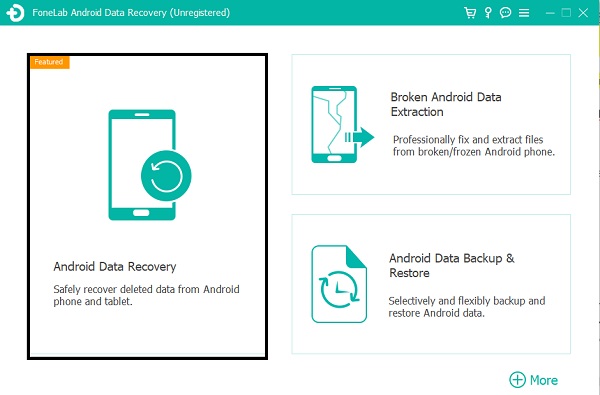
3. AdımBu arada, bir USB kablosu kullanarak Samsung Galaxy telefonunuzu Mac veya Windows bilgisayarınıza bağlayın. Samsung telefonunuzda USB Hata Ayıklama modunu etkinleştirin, böylece FoneLab Android Veri Kurtarma bunu tanıyabilir. Daha iyi anlamak için ekranda beliren talimatları izleyin.

4. AdımSonunda, yanındaki onay kutusunu işaretleyin Galeri ve Resim Kitaplığı altında medya seçim ekranından. Bundan sonra, tıklayın Sonraki Bir sonraki adıma geçmek için

5. AdımCihazınızı taradıktan sonra, önizleme panelinde sonuçların bir önizlemesini size verecektir. Tekrar, işaretle Galeri ve Resim Kütüphanesi. Ayrıca, etkinleştirebilirsiniz Sadece silinen öğeleri görüntüle Silinen fotoğraflarda hızlıca gezinmek için Son olarak, kurtarmak istediğiniz görüntüleri seçin ve Kurtarmak düğmesine basın.
Bu yöntemin kurtarılan fotoğraflarınızı bilgisayarınızın yerel sürücüsüne kaydedeceğini unutmayın. Galerinize geri almak için bunları Samsung Galaxy telefonunuza aktarın. Ancak endişelenmeyin çünkü bu işlem resimlerinizin kalitesini etkilemeyecek veya düşürmeyecektir.
Bölüm 5: Samsung Fotoğraf Kurtarma Hakkında SSS
Samsung Gallery uygulamasından Samsung Cloud aracılığıyla fotoğraflar nasıl yedeklenir?
Fotoğraflarınızı Samsung Cloud'a yedeklemek istiyorsanız, şu basitleştirilmiş adımlara başvurun: Öncelikle, Samsung cihazınızın Ayarlar uygulamasısınız ve Samsung Cloud'a gidin. İkinci olarak, Verileri Yedekle'ye dokunun ve Galeri ve yedeklemek istediğiniz diğer veriler için senkronizasyonu etkinleştirin. Son olarak, Yedekle'ye dokunun.
Silinen fotoğraflar nereye gider?
Cihazınızda Son Silinenler klasörü varsa, silinen fotoğraflar otomatik olarak oraya taşınır. Ancak, Son Silinen klasörler resimleri sonsuza kadar tutmaz. Aşıldıklarında kalıcı olarak silinecekleri belirli gün sayıları vardır.
Samsung'u fabrika ayarlarına sıfırladıktan sonra fotoğrafları kurtarabilir misiniz?
Evet yapabilirsin. Fabrika ayarlarına sıfırlama, Samsung Galaxy telefonunuzdaki tüm verileri ve tüm resimleri silmiş olsa da, onları yine de kurtarabilirsiniz. Yukarıda gösterildiği gibi, yedeklerinizden fotoğrafları geri yükleyebilirsiniz. Ancak, cihazınızı sıfırlamadan önce yedeklerinizin olmadığını varsayalım. Bu durumda, kayıp verilerinizi kurtarmak için FoneLab Android Veri Kurtarma'yı kullanabilirsiniz.
Tebrikler: Silinen Samsung Galaxy fotoğraflarınızı geri yüklemenin en iyi 4 yöntemini öğrendiniz. Yukarıda verilen tüm çözümler, birçok kullanıcı tarafından test edilip onaylandığı üzere etkili, güvenli ve verimlidir. Ayrıca, kullandığınız araç karmaşık adımlar veya çok fazla zaman gerektirmemelidir. Bu faktörler göz önüne alındığında, FoneLab Android Veri Kurtarma şiddetle tavsiye edilir. Kullanabilirsiniz FoneLab Android Veri Kurtarma Samsung Galaxy telefonunuzdan silinen veya kaybolan fotoğrafları çok fazla gereksinim olmadan verimli ve etkili bir şekilde kurtarmak için. Umarım bu ileti size yardımcı olmuştur. Silinen fotoğraflarınızı geri yükleme ikileminizi çözmek için yukarıda verilen çözümlere bakın.
Android için FoneLab ile fotoğraflar, kişiler, videolar, dosyalar, arama kaydı ve daha fazlası dahil olmak üzere kaybolan / silinen iPhone verilerini SD kartınızdan veya cihazınızdan kurtarırsınız.
- Fotoğrafları, videoları, kişileri, WhatsApp ve daha fazla veriyi kolayca kurtarın.
- Kurtarma işleminden önce verileri önizleyin.
- Android telefon ve SD kart verileri var.
